Herunterladen und Aktualisieren von HP OfficeJet 8710-Treibern für Windows
Veröffentlicht: 2022-04-14HP OfficeJet 8710 Treiber-Download für Windows 11, 10, 8, 7. Hier lernen Sie die drei unkomplizierten Methoden kennen, um den richtigen Treiber für Ihren HP OfficeJet 8710 Drucker zu finden.
Auf Windows-PCs ist es wichtig, den Druckertreiber von Zeit zu Zeit zu aktualisieren. Weil ein veralteter, beschädigter oder fehlender Treiber dazu führen kann, dass Ihr Drucker nicht mehr reagiert. Wenn Sie während des Druckens Fehlermeldungen wie „ Druckertreiber ist nicht verfügbar “, „Drucker im Fehlerzustand“ und mehr erhalten, ist die Installation einer aktuellen Version des Treibers unerlässlich, um solche Fehler zu beheben.
Wenn Sie gerade einen HP OfficeJet 8710 All-in-One-Tintenstrahl-Multifunktionsdrucker erworben haben, sollten Sie auch lernen, wie Sie den HP OfficeJet 8710-Treiber herunterladen und aktualisieren, um seine Konsistenz zu erhalten. Der Beitrag zeigt Ihnen die praktischsten Methoden, um schnell die originalsten und aktuellsten Treiber für Ihren HP OfficeJet 8710-Drucker zu finden.
3 einfache Methoden zum Herunterladen, Installieren und Aktualisieren des HP OfficeJet 8710-Treibers für Windows
Sehen Sie sich die unten genannten einfachen Methoden an, um den HP OfficeJet 8710-Treiberdownload für Windows 11-, 10-, 8- und 7-PCs durchzuführen.
Methode 1: Herunterladen des HP OfficeJet 8710-Treibers über die offizielle Website
Genau wie andere Hersteller bietet auch HP regelmäßige Treiber-Updates für die eigenen Produkte an. Sie können also auf die offizielle Website von HP gehen und nach dem richtigen Druckertreiber für Ihre Windows-Betriebssystemversion suchen. Bevor Sie diese Methode anwenden, stellen Sie jedoch sicher, dass Sie über ein angemessenes Maß an technischem Wissen und genügend Zeit verfügen. Weil das Herunterladen und Installieren von Treibern auf diese Weise problematisch sein kann, insbesondere wenn Sie ein Neuling ohne Erfahrung in technischen Nischen sind. Wenn Sie es dennoch versuchen möchten, gehen Sie folgendermaßen vor:
- Rufen Sie zunächst die offizielle Website von HP auf .
- Bewegen Sie dann den Mauszeiger über die Registerkarte Support und wählen Sie Software & Treiber .
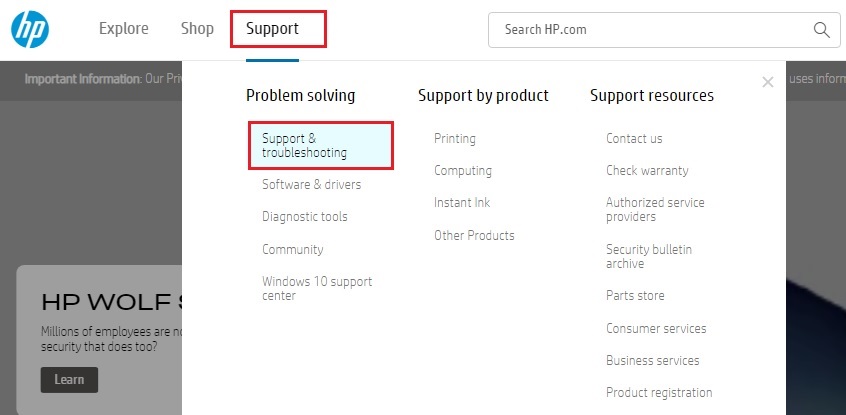
- Um fortzufahren, wählen Sie Drucker .
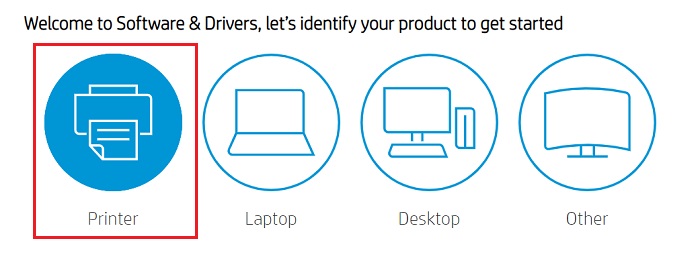
- Geben Sie als Nächstes den Namen des Druckermodells in das Suchfeld ein und klicken Sie auf die Schaltfläche Senden. Beispiel: HP OfficeJet 8710 .
- Überprüfen Sie nun, ob das erkannte Betriebssystem richtig ist. Wenn nicht, klicken Sie auf „Anderes Betriebssystem auswählen“ und wählen Sie das richtige Betriebssystem und die richtige Version aus.
- Scrollen Sie danach nach unten, bis Sie Basic Drivers sehen, und erweitern Sie es.
- Klicken Sie auf die Download -Schaltfläche neben dem Basistreiber der HP OfficeJet Pro 8710 All-in-One-Druckerserie.
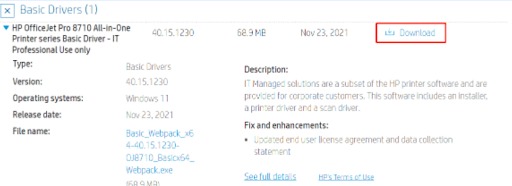
Darüber hinaus ist der Treiber für Windows 10, 11, 8 und 7 (64 Bit) verfügbar. Führen Sie nach dem Herunterladen die Installationsdatei des Treibers aus und befolgen Sie die Anweisungen auf dem Bildschirm, um die kostenlose HP OfficeJet 8710-Software erfolgreich zu installieren.
Lesen Sie auch: HP LaserJet M1136 MFP-Scannertreiber herunterladen, installieren und aktualisieren
Methode 2: Aktualisieren Sie den HP OfficeJet 8710-Treiber im Geräte-Manager
Um die neuesten Treiberaktualisierungen für Ihren HP OfficeJet 8710-Drucker zu installieren, können Sie außerdem die in Windows integrierte Komponente namens Geräte-Manager verwenden. Hier sind die Schritte, die Sie befolgen müssen, um die HP OfficeJet 8710-Software über den Geräte-Manager herunterzuladen:

- Drücken Sie gleichzeitig die Tasten Windows + R, um das Run Terminal zu öffnen.
- Geben Sie dann devmgmt.msc in das Textfeld Ausführen ein und klicken Sie auf OK.
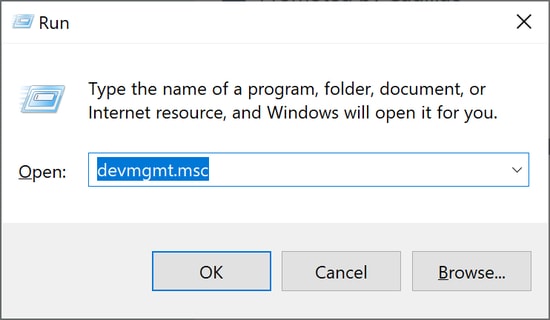
- Dadurch gelangen Sie zum Geräte-Manager. Hier müssen Sie die Kategorie Druckwarteschlangen suchen und erweitern. Das können Sie tun, indem Sie darauf doppelklicken.
- Klicken Sie danach mit der rechten Maustaste auf Ihren HP OfficeJet 8710-Treiber und wählen Sie Treibersoftware aktualisieren .
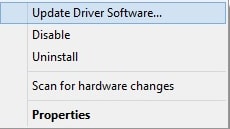
- Klicken Sie in der folgenden Eingabeaufforderung auf Automatisch nach aktualisierter Treibersoftware suchen.
Das ist alles! Mit dem obigen Verfahren wird nun die neueste Version des HP OfficeJet 8710-Treibers gefunden und installiert. Sobald der HP-Druckertreiber aktualisiert ist, starten Sie Ihren Computer neu.
Lesen Sie auch: HP LaserJet P1102 Druckertreiber kostenlos herunterladen und aktualisieren
Methode 3: Verwenden Sie den Bit Driver Updater, um den HP OfficeJet 8710-Treiber automatisch zu installieren (empfohlen)
Wenn Sie keine Zeit, Geduld und Computerkenntnisse haben, um Treiber manuell mit den beiden oben genannten Methoden zu aktualisieren, können Sie die HP OfficeJet 8710-Scannersoftware automatisch kostenlos herunterladen, indem Sie Bit Driver Updater verwenden.
Es ist die beste Treiber-Updater-Software, die alle fehlerhaften oder veralteten Treiber im Handumdrehen aktualisiert. Darüber hinaus bietet das Tool nur WHQL-getestete und signierte Treiber. Mit diesem Treiber-Updater können Sie die Treiber-Scans auch nach Belieben planen.
Sie können entweder die kostenlose oder die Premium-Version verwenden, um die Download-Datei für die HP OfficeJet 8710-Software zu erhalten. Die kostenlose Version ist jedoch teilweise manuell und ermöglicht es Ihnen, die Treiber einzeln zu aktualisieren. Während es bei der Pro-Version nur 2 einfache Klicks braucht.
Im Folgenden erfahren Sie, wie Sie Druckertreiber über den Bit Driver Updater aktualisieren:
- Laden Sie Bit Driver Updater kostenlos über die Schaltfläche unten herunter.
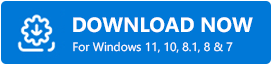
- Öffnen Sie die heruntergeladene Datei und folgen Sie dem Assistenten, um die Installation abzuschließen.
- Führen Sie den Treiber-Updater aus und klicken Sie auf Scannen.
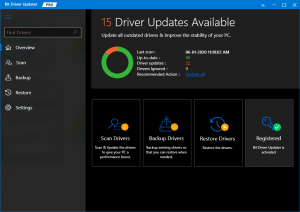
- Warten Sie, bis der Scanvorgang abgeschlossen ist. Suchen Sie den HP OfficeJet 8710-Treiber in der Liste der Scanergebnisse und klicken Sie daneben auf Jetzt aktualisieren. Wie bereits erwähnt, können Sie, wenn Sie eine Pro-Version haben, alle veralteten Treiber auf einmal aktualisieren, indem Sie auf Alle aktualisieren klicken.
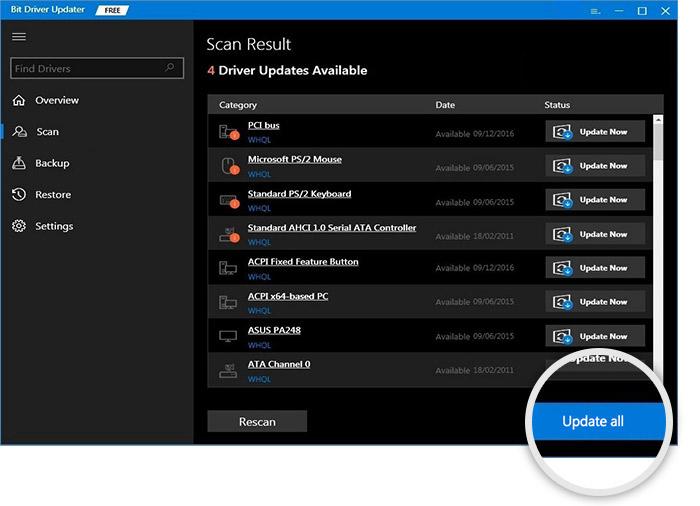
Es ist erwähnenswert, dass die kostenpflichtige Version von Bit Driver Updater auch mit technischem Support rund um die Uhr und einer 60-tägigen vollständigen Geld-zurück-Garantie ausgestattet ist.
Lesen Sie auch: HP LaserJet P1005 Druckertreiber für Windows herunterladen
HP OfficeJet Pro 8710 Treiber-Download für Windows 11, 10, 8, 7: FERTIG
Für den reibungslosen Betrieb des Druckers ist es erforderlich, die Druckertreiber auf dem neuesten Stand zu halten. Mit einer der oben vorgeschlagenen Methoden können Sie den HP OfficeJet 8710-Treiber problemlos herunterladen und aktualisieren.
Bitte zögern Sie nicht, Ihre Vorschläge, Tipps oder Fragen in den Kommentarbereich unten zu schreiben.
Wenn Sie diesen Artikel hilfreich finden, abonnieren Sie unseren Newsletter für weitere technikbezogene Artikel. Erhalten Sie außerdem schnell die neuesten technischen Updates auf Facebook, Twitter, Instagram und Pinterest.
